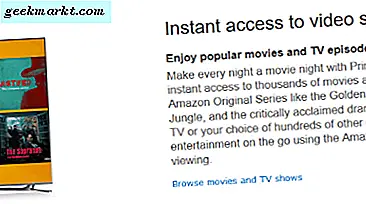Spotlight เป็น "เครื่องมือ" สำหรับการทำงานบน Mac ไม่เพียง แต่ให้คุณค้นหาไฟล์และเปิดแอพ แต่ยังมาพร้อมกับเครื่องคิดเลขในตัวตัวแปลงสกุลเงินพจนานุกรมและ ล้นหลาม. แล้วแอพตัวเรียกใช้งานอื่นจำเป็นต้องมีอะไรบ้าง? Alfred เสนออะไรได้อีกบ้าง? มาวิเคราะห์ประเด็นที่อาจช่วยคุณตัดสินใจกัน
ก่อนที่เราจะเริ่ม Alfred มาพร้อมกับคุณสมบัติการชำระเงินที่น่าทึ่งมากมายพร้อมกับคุณสมบัติฟรี เพื่อให้มีการเปรียบเทียบที่ยุติธรรมในบทความนี้เราจะเปรียบเทียบพวกเขาภายใต้เวอร์ชันฟรีของ Spotlight Vs Alfred โดยเริ่มจากวิธีนั้นมาเริ่มกันเลย เราจะ?
อ่าน:กำลังมองหา Spotlight สำหรับ Windows 10 หรือไม่? นี่คือห้าทางเลือก
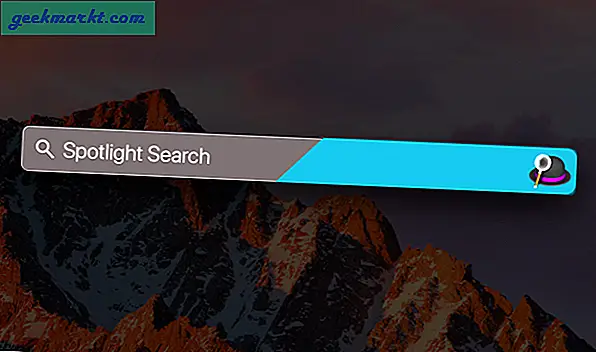
Alfred 3 vs Spotlight (ฟรี)
1. ฮอต
ฮ็อตคีย์ในการเปิด Spotlight โดยค่าเริ่มต้นคือ cmd + ช่องว่างแต่สามารถเปลี่ยนหรือปิดได้ทั้งหมดจาก การตั้งค่าระบบ> แป้นพิมพ์> ทางลัด หากต้องการเปลี่ยนทางลัดให้ดับเบิลคลิกที่ทางลัดปรากฏขึ้นแล้วกดปุ่มลัดที่คุณต้องการเพื่อบันทึก
ในทางกลับกัน Alfred จะขอให้คุณตั้งค่าปุ่มลัดเมื่อคุณเริ่มต้นแอปพลิเคชันครั้งแรก แม้ว่าคุณสามารถเปลี่ยนแปลงได้ในภายหลังทุกเมื่อ คุณสามารถเลือกชุดค่าผสมของคุณเองได้ แต่ควรแตกต่างจาก Spotlight ทั้ง Alfred และ Spotlight สามารถมีปุ่มลัดเดียวกันได้เช่นกัน หากคุณทำเช่นนั้นแอปจะเปิดขึ้นในทุกคำสั่งทางเลือก
2. เปิดตัวแอพ
ทั้ง Alfred และ Spotlight ต่างก็เป็นตัวเรียกใช้งานแอปที่เป็นหัวใจสำคัญ แต่สิ่งที่ทำให้จุดนี้เปรียบได้คือความเร็วในการประมวลผลคำหลักแน่นอนในการทดสอบของเรา
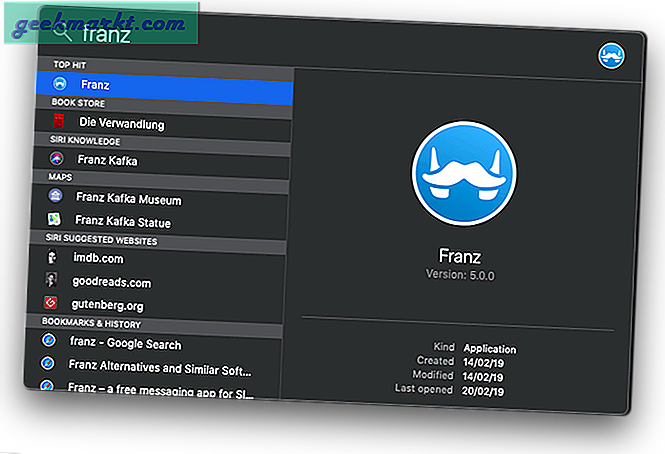
ในขณะที่ Spotlight ใช้เวลา "หนึ่ง" วินาทีในการประมวลผลคำสั่ง Alfred จะเริ่มแสดงผลลัพธ์เมื่อคุณพิมพ์ และเนื่องจากทุกผลลัพธ์ของ Alfred มีทางลัดของตัวเองคุณจึงไม่ต้องเลื่อนดูผลลัพธ์ การกดทางลัดที่แสดงด้านหน้าผลลัพธ์จะเป็นการเปิดแอป

3. ค้นหาไฟล์
Spotlight จะค้นหาไฟล์ทุกประเภทตามค่าเริ่มต้น แต่แน่นอนคุณสามารถเปลี่ยนการตั้งค่าจากไฟล์ การตั้งค่าระบบ> สปอตไลท์> ผลการค้นหา เมื่อคุณค้นหาไฟล์ Spotlight จะให้คำแนะนำแก่คุณจากไฟล์เอกสารโฟลเดอร์บุ๊กมาร์ก ฯลฯ หรือคุณสามารถพิมพ์ชื่อแอพและไฟล์ทั้งหมดที่เกี่ยวข้องกับแอพจะแสดงอยู่ในการแสดงตัวอย่าง ตัวอย่างเช่นหากคุณพิมพ์"เพจ" ไฟล์ทั้งหมดของเพจจะแสดงอยู่ในคำแนะนำด้านล่าง
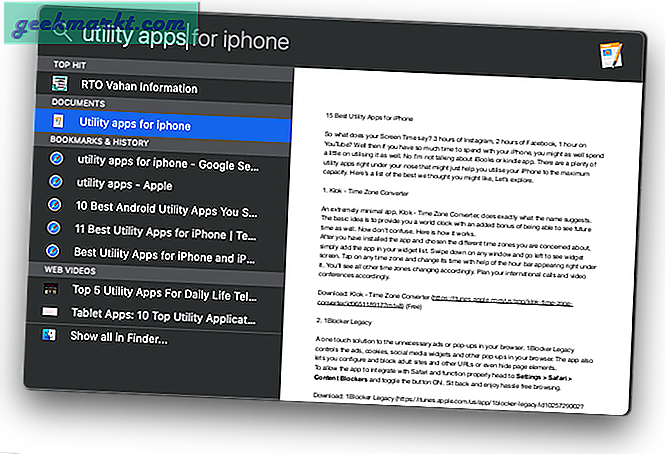
Alfred อาจดูเหมือนช้าเล็กน้อยในตอนแรกเมื่อพูดถึงการค้นหาไฟล์ แต่คุณสามารถเปลี่ยนได้จากการตั้งค่า เปิดแอป Alfred ภายใต้ คุณสมบัติ> ผลลัพธ์เริ่มต้นทำเครื่องหมายในช่อง "ไม่ฉลาด ’. น่าแปลกที่แอปบอกว่าไม่แนะนำเนื่องจากอาจทำให้กระบวนการค้นหาช้าลง แต่มันไม่ยุติธรรมที่จะเปรียบเทียบทั้งสองแอพที่มีการตั้งค่าที่ไม่เท่ากัน
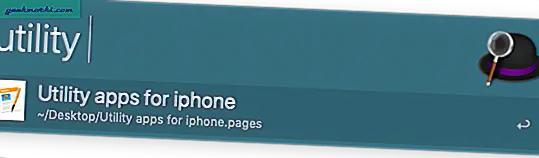
4. ค้นเว็บ
Spotlight มีความหลากหลายในการค้นหาเว็บ มันดึงผลลัพธ์พร้อมกันในรูปแบบเว็บคำแนะนำของ Siri และความรู้ของ Siri หากคุณเปิดการตั้งค่าตำแหน่งไว้คุณยังสามารถค้นหาสถานที่ใกล้เคียงและภาพยนตร์ ฯลฯ ได้เช่นเดียวกับที่คุณทำบนโทรศัพท์ของคุณ
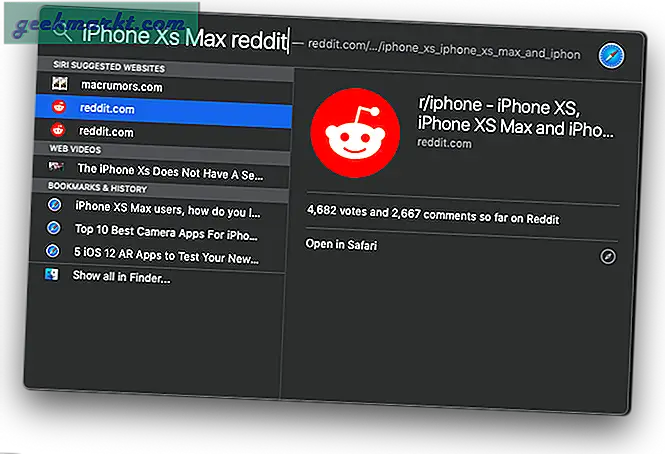
Alfred ยกระดับการค้นหาเว็บไปอีกขั้น ด้วยตัวเลือกการค้นหาที่กำหนดเองคุณสามารถปรับแต่งการค้นหาเว็บของ Alfred ในระดับที่สูงได้ คุณสามารถตั้งค่าคำหลักเพื่อเปิดการค้นหาแบบกำหนดเองจากหน้าที่คุณเลือกแทนที่จะเป็นการค้นหาโดย Google ปกติ ในการตั้งค่าคีย์เวิร์ดการค้นหาที่กำหนดเองให้ไปที่ คุณสมบัติ> ค้นเว็บ แล้วคลิกที่ "เพิ่ม Custom Search " ที่ด้านล่างขวาของหน้าจอ การตั้งค่านั้นค่อนข้างยุ่งยาก ติดตามบทความของเราเกี่ยวกับวิธีตั้งค่าและใช้ Alfred อย่างมืออาชีพ

5. การคำนวณและการแปลง
Spotlight นำเค้กมาที่นี่เนื่องจากคุณสมบัติการแสดงตัวอย่างช่วยให้คุณเห็นการคำนวณได้ทันที การแปลงสกุลเงิน / เมตริกจะดียิ่งขึ้นเนื่องจากจะแสดง Conversion หลายรายการโดยไม่ต้องถามด้วยซ้ำ
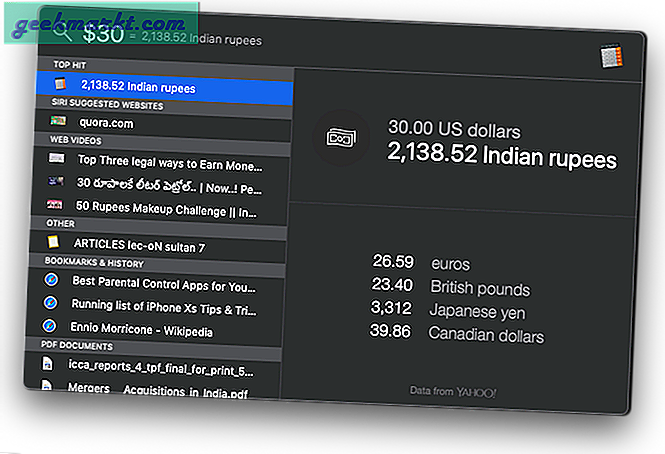
หน้าต่างการคำนวณของ Alfred ก็โอเค ให้ผลลัพธ์ที่รวดเร็ว แต่ไม่มีตัวอย่างมากนัก สำหรับการเปลี่ยนใจเลื่อมใสอัลเฟรดไม่ทำอะไรเลย คุณจะต้องทำการค้นหาโดย Google เป็นประจำ
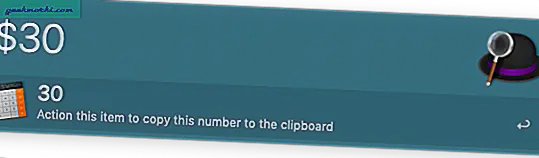
6. พจนานุกรมและการตรวจสอบการสะกด
Spotlight เป็นเครื่องมืออัจฉริยะในการกำหนดคำศัพท์ หากต้องการค้นหาความหมายของคำใด ๆ เพียงแค่เริ่มพิมพ์คำนั้นใน Spotlight แล้วคุณจะเห็นผลลัพธ์ในการแสดงตัวอย่างทันที ไม่ใช่แค่นั้นหากคุณสับสนในการสะกดคำให้กด ‘alt + esc " หลังจากพิมพ์ตัวอักษรสองสามตัวแล้วคุณจะเห็นคำที่คล้ายกันในรายการ นั่นคือทางลัดของ Mac หากคุณยังไม่รู้ คุณสามารถใช้งานได้ทุกที่ในระบบ ขอบคุณฉันในภายหลัง.
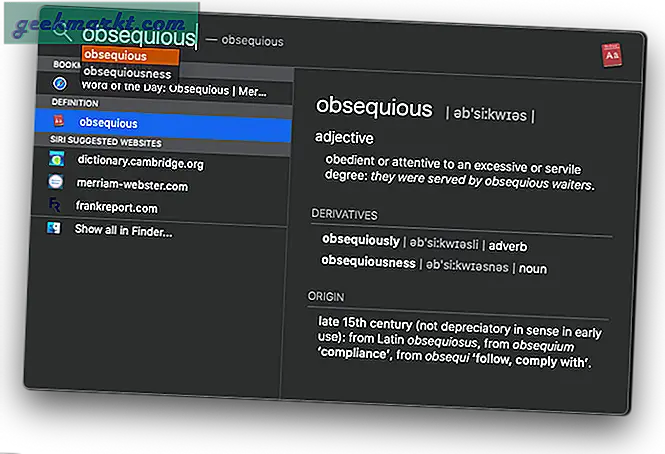
Alfred ผสานรวมกับพจนานุกรมระบบด้วย แต่เนื่องจากเป็นแอปตัวเรียกใช้งานของบุคคลที่สามคุณจะต้องพิมพ์คำหลัก'กำหนด' ก่อนที่จะพิมพ์คำของคุณเพื่อให้ทราบความหมาย ในทำนองเดียวกันพิมพ์ 'สะกด' เพื่อตรวจสอบการสะกดคำ นั่นทำให้ความเร็วหายไปอย่างชัดเจน
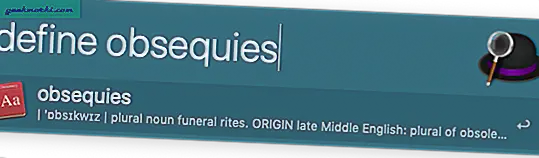
7. ที่อยู่ติดต่อ
Spotlight ทำงานร่วมกับแอพดั้งเดิมของ macOS ส่วนใหญ่ผู้ติดต่อเป็นหนึ่งในนั้น เมื่อคุณเริ่มพิมพ์ชื่อกล่องคำแนะนำจะเริ่มแสดงชื่อด้านล่าง เมื่อคุณพิมพ์ชื่อเต็มคุณจะเห็นบัตรผู้ติดต่อใต้ตัวเรียกใช้งาน คุณสามารถเริ่มต้นการโทรข้อความและการโทรแบบ FaceTime ได้โดยตรงจากหน้าต่างแสดงตัวอย่างซึ่งจะทำให้ดียิ่งขึ้น
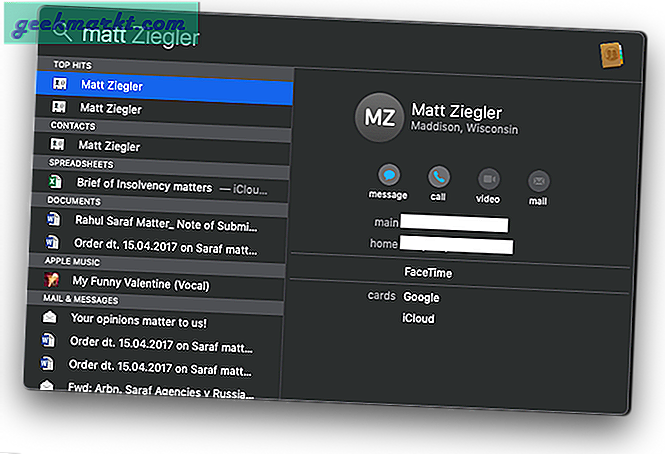
ในทางกลับกันอัลเฟรดไม่มีการผสานการติดต่อไม่ใช่ในเวอร์ชันฟรีดังนั้นจึงไม่มีการต่อสู้ที่นี่
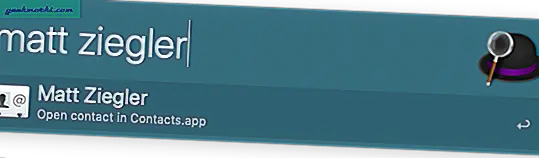
8. iTunes
ไดเรกทอรีค้นหา Spotlight จะมีเพลงเป็นค่าเริ่มต้นดังนั้นการพิมพ์ชื่อเพลงหรือรายการเล่นในระบบของคุณจะเป็นการเปิดขึ้นมาและคุณสามารถเล่นได้โดยตรง บางครั้ง Spotlight อาจดูเหมือน Siri อยู่ที่นิ้วของคุณ
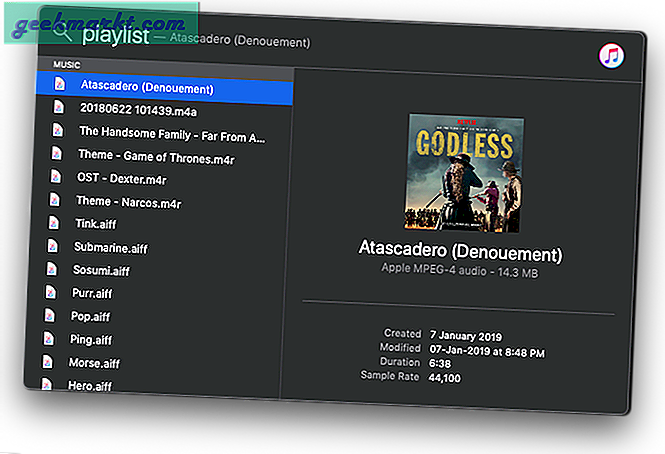
อัลเฟรดตีที่นี่อีกครั้ง ไม่มีไดเร็กทอรีการค้นหาเพลงในเวอร์ชันฟรี
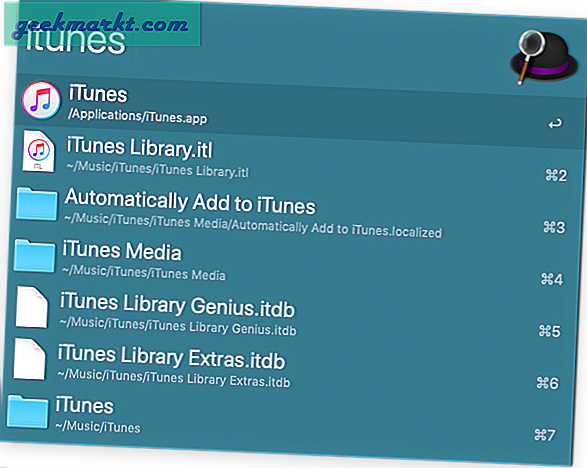
Alfred Powerpack
Powerpack นั่นคือสิ่งที่ Alfred ปล่อยออกมาในราคาประมาณ $ 30 ให้กับผู้ใช้คนเดียว ราคาจะสูงถึง $ 50 หากคุณต้องการอัปเกรดเป็น Alfred เวอร์ชันอนาคตฟรีตลอดชีวิต Powerpack นำเสนอคุณสมบัติที่ยอดเยี่ยมบางอย่างซึ่งอาจพิสูจน์ได้ว่ามีประโยชน์จริง ๆ ให้เราค้นหาสิ่งที่อยู่บนโต๊ะที่นี่
Alfred Powerpack นำเสนอคุณ เวิร์กโฟลว์ส่วนประกอบสำคัญที่ช่วยให้สามารถผสานรวมแอพของบุคคลที่สามเช่น Slack, Evernote, LastPass และการผสานรวมบริการบนเว็บเช่น Amazon, Reddit และอื่น ๆ อีกมากมาย ถัดไปใน Powerpack คือคลิปบอร์ดและตัวอย่างข้อมูลที่จะทำให้งานประจำวันบน MacBook ของคุณเป็นเรื่องง่ายและรวดเร็ว ไม่เพียงแค่นี้ในฐานะคุณสมบัติที่เหนือชั้นแอพนี้ยังมี Alfred Remote ให้คุณซึ่งสามารถซื้อได้ในราคาเพิ่มอีก $ 4 Alfred Remote สามารถสั่งงานคำสั่งระบบของคุณจากระยะไกล
Alfred Powerpack และคุณสมบัติที่ต้องชำระเงินเป็นชุดเครื่องมือที่ซับซ้อนซึ่งไม่สามารถอธิบายได้ที่นี่ ดังนั้นในไม่ช้าเราจะมาพร้อมกับบทความแยกต่างหากเกี่ยวกับวิธีใช้ Alfred Powerpack ซึ่งเราจะกล่าวถึงคุณสมบัติที่ต้องชำระเงินทั้งหมดโดยละเอียด เราจะอัปเดตบทความนี้พร้อมลิงก์เมื่อเสร็จสิ้นดังนั้นโปรดติดตามให้ดี
ข้อสรุปของเรา - Spotlight Vs Alfred (ฟรี)
Spotlight ไม่เพียงเร็วขึ้น แต่ยังมาพร้อมกับตัวแปลงสกุลเงินรายชื่อผู้ติดต่อการค้นหา iTunes พจนานุกรมและอื่น ๆ อีกมากมาย Alfred ในมือสามารถเอาชนะ Spotlight ด้วยคุณสมบัติที่ต้องชำระเงินเท่านั้น
Spotlight ได้รับชัยชนะเหนือเวอร์ชันฟรีของ Alfred อย่างชัดเจน
ในความคิดของเรา Alfred (ฟรี) จะนำคุณไปอีกขั้นในแง่ของคุณสมบัติและการใช้งาน เชื่อเราเถอะอัลเฟรดจะไม่ช่วยคุณเรื่อง ‘Black Cape’ ฟรี รอติดตามการตรวจสอบฉบับเต็มของเราเกี่ยวกับ Alfred เวอร์ชันชำระเงินหรือหากคุณเป็นผู้ใช้อยู่แล้วโปรดแจ้งให้เราทราบในความคิดเห็นด้านล่างหากเราพลาดอะไรบางอย่าง